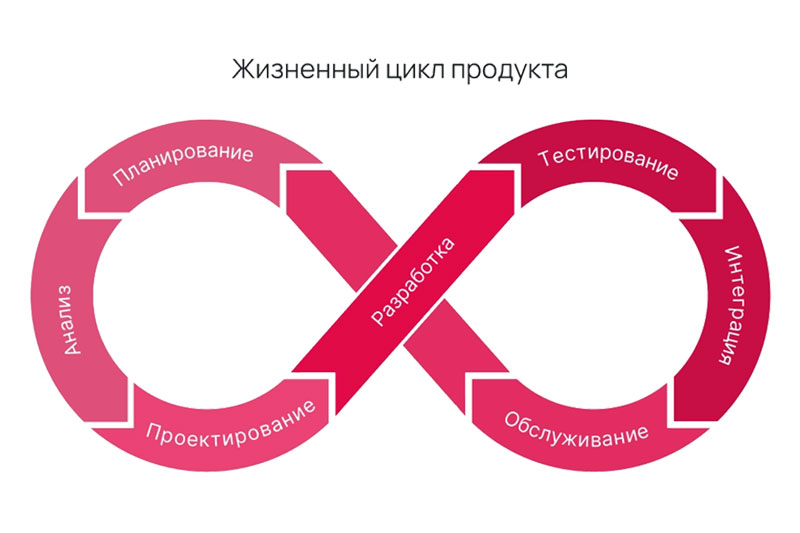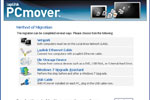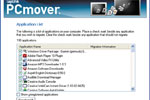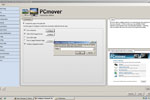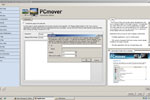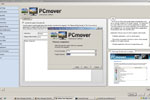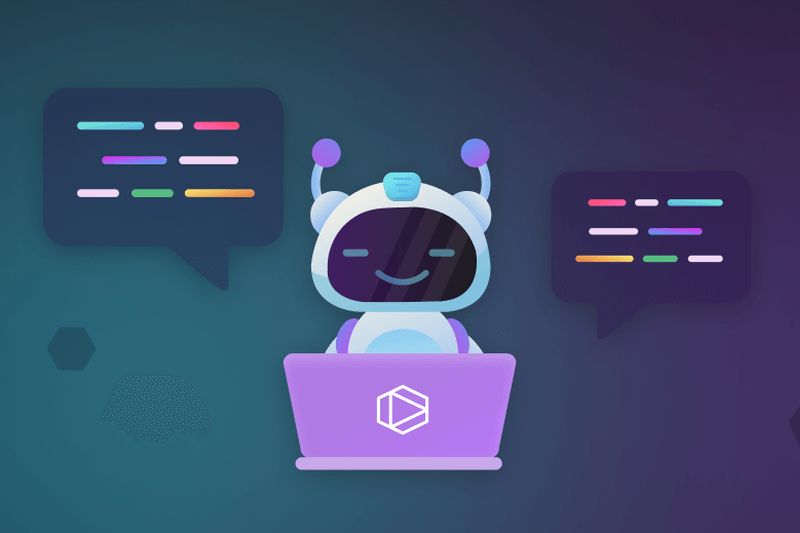Microsoft не слишком позаботилась о том, чтобы сделать переход с Windows XP к версии Windows 7 легким, и велика вероятность, что такой переход выльется в значительные потери времени и производительности. И если для владельцев Windows Vista предусмотрено несколько вариантов модернизации системы до версии Windows 7 с сохранением имеющихся приложений, их данных и настроек, то для Windows XP аналогичных процедур нет. Индивидуальным пользователям и системным администраторам придется производить “чистую” инсталляцию новой ОС с полной переустановкой приложений и переконфигурацией компьютеров.
Решить эту проблему взялась компания LapLink, предлагающая линейку программных инструментов PCmover, которые позволяют переносить приложения и их настройки, существовавшие в среде старой ОС на новую без переустановки и переконфигурирования. Утверждается также, что PCmover помогает осуществить подобную миграцию в новую среду и для документов и настроек старой системы. Правда, инструменты для переноса документов предлагает и сама Microsoft, причем бесплатно.
Чтобы проверить, насколько хорошо PCmover справляется с переносом файлов, настроек, приложений и корпоративных средств для управления политикой из Windows XP в Windows 7, я поработал с двумя версиями PCmover: профессиональной (Professional, цена 70 долл.) и корпоративной (Enterprise, 27,50 долл. за одну лицензию при покупке от 500 пользовательских лицензий).
PCmover Professional
В рамках тестирования PCmover Professional я модернизировал рабочую станцию с интенсивно используемой системой Windows XP Pro, установив 64-разрядную версию Windows 7 Ultimate (машина построена на базе ЦПУ Athlon 64 X2 3800 и оснащена 4 Гб ОЗУ). Наряду с множеством игровых программ, большинство из которых я не собирался переносить в среду Windows 7, у меня имелась целая куча других приложений, включая Office 2007 Home and Student, Skype Pidgin, несколько инструментов производства Adobe, Nero 8, Firefox, VLC, TiVo Desktop, iTunes, набор программ Apple для конфигурирования сети, а также TurboTax и ряд других программ самого разного назначения (да, это мой семейный компьютер).
Поскольку я переносил настройки из старой версии ОС в новую на том же компьютере, у меня не было возможности протестировать опции PCmover, предназначенные для переноса персональных настроек с одного компьютера на другой. Вместо этого я использовал встроенную утилиту LapLink Windows 7 Upgrade Assistant — мастер, который в пошаговом режиме помог мне определить файлы, приложения, настройки и учетные записи, подлежавшие переносу на новый ПК. Все выбранные мною объекты программа погрузила в Moving Van — своеобразный “грузовик для переезда”, контейнер, содержимое которого было сохранено на локальном диске.
После создания “грузовика” я произвел “чистую” инсталляцию Windows 7 в разделе диска, занятого системой XP. При этом я не переформатировал диск и таким образом сохранил старую операционную систему (наряду с Moving Van) в папке c:\Windows.old. Запустив Upgrade Assistant в среде новой ОС, я затем мог отображать старых пользователей в новой системе или при необходимости создавать новые учетные записи пользователей.
Приложения копируются или перемещаются (выбор зависит от пользователя и определяется тем, сколько свободного пространства имеется на диске) из папки Windows.old на новое место в новой файловой системе. Таким образом, Moving Van не обязательно разрастается до больших размеров, даже если приходится переносить множество приложений.
PCmover оказался не слишком полезным советчиком в том, что касается безопасности переноса тех или иных приложений. Это означает, что перед запуском PCmover следует запустить утилиту Microsoft Upgrade, определяющую приложения, которые при переносе могут вызвать проблемы, и исключает их из списка переносимых с помощью PCmover-объектов. Скажем, в ходе тестирования я еще до переноса выяснил, что мой антивирус и ПО для видеоадаптера и принтера поведут себя плохо в среде Windows 7 x64, так что их пришлось исключить из списка в Moving Van.
Когда миграция всех объектов в новую среду остается позади, PCmover Pro вызывает программу StartUp This. В принципе PCmover по умолчанию не дает возможности автозапуска в Windows 7 приложениям, которые автоматически запускались в XP, до тех пор, пока пользователь не протестирует и не одобрит эти приложения. Так, я по отдельности проверял с помощью StartUp This каждое из своих приложений. Мне показалось странным, что StartUp This включает в список и те приложения, которые не подлежали переносу на новый ПК. Это означало, что PCmover не слишком качественно подчищает системный Реестр (например, ключ Run).
Файловая система Windows со временем начинает загромождаться, и PCmover предлагает некоторые средства, позволяющие избежать переноса этого нагромождения в среду новой ОС. В частности, с помощью Upgrade Assistant я установил правила, исключающие перенос для файлов с определенными расширениями и для папок в определенных местах, и таким образом предотвратил перенос множества временных файлов (вроде тех, что создаются программами Office) и ненужных папок.
Сам перенос прошел довольно быстро. Несмотря на обилие приложений и настроек, подлежавших миграции, на построение Moving Van ушло всего 4 мин, а распаковка новой ОС заняла всего 12 мин (правда, если бы я захотел не переносить, а копировать приложения, процесс был бы более длительным).
Что касается данных, то все оказалось лучше, чем я ожидал, хотя и не все перенесенные объекты заработали как надо после миграции. Для каждого из моих локальных пользователей рабочий стол выглядел так же, как и прежде, закладки как для Internet Explorer, так и для Firefox оказались на месте, и даже пароли сохранились. Впрочем, перенаправления для папки “Мои документы” не были перенесены, так что пришлось перенастраивать их вручную.
С приложениями результаты были неоднозначными. Некоторые из выявленных проблем были связаны с механизмами активации для программ, выпущенных независимыми разработчиками. Я боялся, что программы Microsoft Office 2007 версий Home и Student потребуют повторной активации, но как раз с ними трудностей не было. А вот утилита Nero 8 после переноса отказалась работать — потребовалась полная переинсталляция. Pidgin и Skype на новом месте оказались работоспособными, хотя в Skype были потеряны пароль и другие данные учетной записи. В iTunes пришлось кое-что подправлять, но без переинсталляции, а в TiVo Desktop потерялся цифровой ключ и отказал один из сервисов (остальная функциональность сохранилась). Программа TurboTax 2008 не смогла найти один CAB-файл и из-за этого не смогла работать (а установочный диск у меня тоже потерялся).
В PCmover Pro предусмотрен откат — удалить содержимое Moving Van из среды новой ОС, если что-либо пойдет катастрофически неправильно. Когда я попробовал воспользоваться этой функцией, мне было выдано сообщение об ошибке с пояснением, однако в остальном откат прошел нормально. При последующем входе в систему я получил еще несколько сообщений об ошибках, но эти ошибки не были критическими. Перенесенные ранее приложения вернулись в исходную папку c:\Windows.old, настройки были возвращены к значениям по умолчанию, и новая среда Windows 7 осталась в своем “чистом” виде. Поскольку собственно обновление системы не входит в сферу компетенции PCmover, для полного восстановления исходной среды Windows XP пользователям может понадобиться средство копирования дисков, созданное третьими фирмами.
PCmover Enterprise
Корпоративная версия PCmover включает средства для централизованного контроля за большинством этапов миграции ПК. Это делается на основе системы политик. С центральной консоли администраторы могут определять и реализовывать политику миграции, указывая, что можно и что нельзя переносить на новые ПК, а также настраивая параметры и объемы взаимодействия конечных пользователей с системой до переноса.
PCmover Enterprise включает два элемента — средство администрирования политики PCmover Policy Manager и клиентскую часть PCmover Client. Первый позволяет администраторам определять множество политик для отбора и отсева файлов, приложений и настроек, предназначенных для миграции. Кроме того, здесь можно указывать, какие ПК будут участвовать в переходе и какие пользователи будут осуществлять этот процесс. Механизм PCmover Client (его можно хранить в сети с возможностью совместного доступа) собственно и выполняет перенос. Подобно PCmover Professional, этот механизм отбирает файлы, приложения и настройки на старых машинах и затем обеспечивает копирование и инсталляцию совокупности отобранных объектов на новых машинах.
PCmover Policy Manager можно инсталлировать на Windows-сервере либо на рабочей станции сети, для клиентской части важно лишь, чтобы конечные пользователи имели к ней доступ. При установке PCmover Policy Manager система PCmover Enterprise автоматически создает файл главной политики (Master Policy), который можно редактировать и который используется при каждой процедуре миграции. Эта главная политика применяется глобально в каждом случае, поэтому необходимо, чтобы включаемые в нее правила носили общий характер. К примеру, они могут определять совместно используемый ресурс, где будут сохраняться отчеты, или задавать “запретительные” расширения файлов, не подлежащих миграции (аудиозаписи, видеофайлы и т. п.). Вторичная политика, определяемая в файле Session Policy, касается лишь отдельных сеансов миграции.
Задавая политику, я мог указать, в частности, что переносу подлежат либо только файлы, либо еще и приложения или настройки. Я также мог назначать сетевые ресурсы для хранения данных и отбирать пользователей и профили, которые получали возможность мигрировать на новые компьютеры. Кроме того, я формировал списки каталогов и типов файлов, которые не подлежали переносу.
К сожалению, для определения политики миграции для приложений я обнаружил лишь один способ — задавать вручную идентификаторы приложений или списки их имен (если вам необходимо выборочно переносить на новые ПК отдельные версии одних и тех же программ, такой способ оказывается неэффективным).
При определении политик я в числе прочего мог указывать, какие пользователи или компьютеры имеют право использовать ту или иную политику при миграции. К сожалению, эта возможность не привязана к Active Directory, поэтому я не мог в рамках политики управлять существующими группами безопасности доменов или организационными единицами (приходилось вручную вводить логины).
С помощью политик можно контролировать и объем действий, доступных пользователям в процессе сбора данных. Администраторы могут выборочно присваивать пользователям права на действия в обход правил, задаваемых политикой по умолчанию, или отбирать эти права.
Обилие опций и инструментов для контроля за процессом миграции производит сильное впечатление, однако ориентироваться в Policy Manager мне было не очень просто. Когда я создал главную политику и несколько целевых политик для служб, то в каждый конкретный момент было трудно определить, с какой из политик я работаю, так что возникала опасность внесения изменений не туда, куда надо. Имеющиеся политики перечисляются в панели Recent Policy в центре консоли, а редактируемая в данный момент политика указывается вверху, в строке заголовка. Вместо того чтобы попросту щелкнуть мышью на политике, которую я хочу редактировать, я должен выделять эту политику и затем переходить по не очень интуитивной гиперссылке Open Policy, помещенной внизу.
После определения политик я определял объекты для миграции с помощью мастера New Migration. Я указывал исходный и конечный компьютеры и определял, какую политику к ним надо применять. При необходимости я мог отказаться от использования вторичной политики (Session Policy) и либо автоматически применять значения по умолчанию, либо подсказывать пользователю каждый пункт необходимой информации. Учитывая, что при каждом сеансе миграции этот процесс необходимо повторять, указывая данные в явном виде, а каждая пара компьютеров имеет собственную политику, можно представить себе, что в очень больших сетях это весьма неудобно.
Пользователи могут запускать PCmover Client, при этом ссылки на исполняемый модуль в сети можно посылать по электронной почте. Другой путь — запуск клиента с помощью сценария или средства развертывания корпоративных приложений, предоставленного третьими фирмами.
ИТ-администраторы должны обращать особое внимание на аспекты, связанные с лицензированием и активацией программ при использовании PCmover Enterprise. Каждый раз, когда из корпоративной сети запускается клиент PCmover Client, он берет предложенные данные о лицензировании и проводит активацию по умолчанию в масштабах сети. Как я заметил, даже если в каких-то случаях сбор и перенос данных не производится, активация все равно учитывается в общем счетчике. Если лимит на число активаций исчерпывается, PCmover Client выдает ошибку в системе управления лицензиями и завершает процесс миграции.
Хотелось бы, чтобы в будущем LapLink включила в управляющую консоль еще и отчеты об управлении лицензиями — это особенно важно в случаях остановки миграции из-за исчерпания лимита на лицензии.